Как сохранить бэкап вашего WordPress сайта с помощью Google Drive
Опубликовано: 01.09.2018

Новичок ли вы в вопросах использования WordPress или эксперт, вы наверняка знаете, что сохранение регулярных бэкапов сайта — жизненно важный шаг в работе вашего проекта, который надо предпринимать после того, как вы установили WordPress. Причем делать это надо не однократно, а регулярно, чтобы предотвратить потерю результатов вашей работы из-за проблем с хостингом , взлома сайта хакерами или проблем в работе плагинов.
Бекап сайта на гугл диск
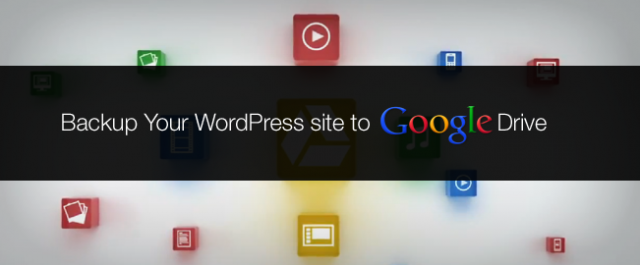
Преимущества создания бэкапов были представлены в статье " 7 Lessons Learned from 7 Years of using WordPress ", и я хотел бы привести одну цитату оттуда:
Рано или поздно что-то пойдет не так, как задумано в работе вашего сайта, и — будь-то проблемы в работе хостинга, взлом или проблема совместимости в плагине, — создание регулярных резервных копий сайта поможет предотвратить любой подобный сбой. В зависимости от величины вашего сайта вы должны делать бэкапы каждый час, ежедневно или еженедельно. Мы ранее рассмотрели плагины Backup Buddy и бесплатный плагин для создания бэкапов прямо в Dropbox . Я бы советовал одно из упомянутых решений в дополнение к бэкапу данных сайта, предлагаемому вашей хостинговой компанией.
Бэкап сайта Плагин BackWPup
Сегодня речь пойдет о практическом руководстве для создания резервной копии сайта на базе WordPress с помощью сервиса Google Drive . Прежде, чем мы пошагово пройдемся по этому руководству, надо изучить, что собой представляет изумительный новый сервис от Google под названием Google Drive . Google Drive — это новое облачное хранилище от компании Google, представленное 24 апреля 2012 года. В рамках Google Drive всем пользователям предлагается по 5 GB бесплатного дискового пространства "в облаке" как базовая опция. Вы также можете докупить дополнительно от 5 GB до 25 GB, уплатив небольшой взнос в размере $2.45/мес . или 100 GB за $4.99/мес .
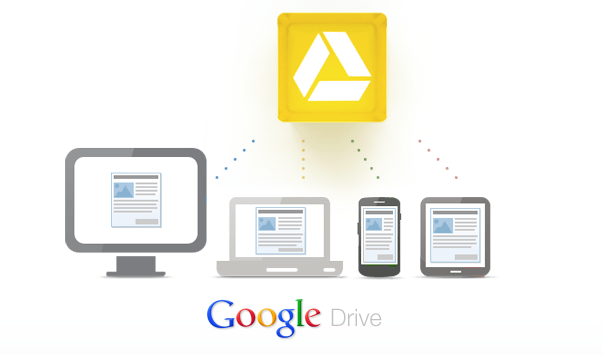
В этом пошаговом руководстве я покажу вам, как использовать бесплатный плагин Google Drive for WordPress для создания регулярных бэкапов вашего WordPress-сайта в ручном или автоматическом режиме с сохранением резервных копий в Google Drive.
Установка плагина
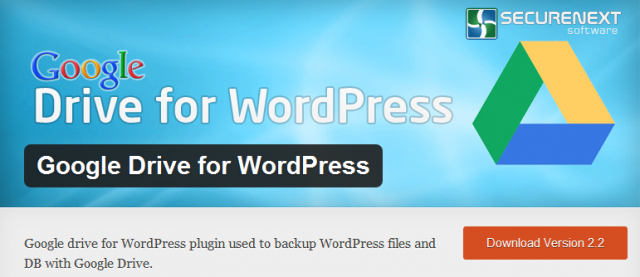
Вы можете скачать плагин из официального каталога расширений WordPress по этой ссылке .
Если вы не знаете, что такое плагины и как их устанавливать, посмотрите этот урок .
Настраиваем плагин для получения доступа к Google Drive

Откройте " Google API Console " в новой вкладке и создайте авторизацию ID клиента:

Кликните на " Create Project ". Дайте проекту новое имя, к примеру " Wplift Backup ", и укажите путь к изображению логотипа, чтобы отображать логотип рядом с названием проекта так, как это показано на картинке внизу:

Создайте ID клиента. Для этого кликните на " Next ". Затем в типе приложения укажите type " Web Application " и кликните на " more option ", чтобы получить возможность выбора таких параметров:
" Authorized Redirect URIs " (его выдает сам плагин и вы можете найти значение данного параметра на странице администрирования плагина, его значение будет иметь примерно следующий вид: " http://yoursite.com/wp-admin/admin.php?page=configure_google&action=auth ")
и
" Authorized JavaScript Origins " (здесь укажите адрес своего сайта).
Далее кликаем на " create account id ", получаем значения " Client ID " и " Client secret " так, как это показано на картинке внизу:

Потом вставляем значение каждого из ID на странице администрирования плагина и кликнем на " Allow Access ", сами можете увидеть, как это происходит на картинке:

Настраиваем плагин
Теперь после авторизации плагина в качестве инструмента удаленного доступа к хранилищу Google Drive для создания резервных копий нам надо настроить плагин так, чтобы он выбирал желаемый тип создания бэкапов: только файлы , только БД или все вместе .
1. Backup Setting — здесь вы можете видеть настройки плагина и включить либо отключить оповещение по электронной почте об успешном создании резервной копии. BackUp Schedule — тут можно запланировать автоматический бэкап по расписанию и указать время автоматического выполнения следующего бэкапа при помощи Google Drive.

2. Database Setting — здесь вы можете выбрать, включать ли вам в бэкап вашу БД сайта или нет. Можно исключить некоторые таблицы из бэкапа или наоборот — добавить их. Выбрать количество БД в бэкапе, которые вы хотите хранить с помощью Google Drive (от 1 до 3) или управлять удалением, перемещением и скачиванием старой БД.

3. Manage Files — здесь вы можете добавить или исключить файлы из резервной копии сайта, указать параметр Backup Limit и управлять старыми резервными копиями.

Однократное резервное копирование
Эта опция позволяет вам делать бэкапы вручную и протестировать работу установленного плагина для работы с резервными копиями. Нажмите на " backup now ", после клика по кнопке появится надпись " Processing "; а когда плагин завершит работу вы получите уведомление по электронной почте с информацией о проведенном резервном копировании.
Проверяем бэкапы в Google Drive
После успешной процедуры резервного копирования вы можете управлять файлами резервных копий в вашей учетной записи Google Drive примерно так, как это показано в нижеследующем примере:

